Bạn có nhận được thông báo “Lỗi 1005 Truy cập bị từ chối” khi cố gắng truy cập một trang web trong trình duyệt web của mình không? Trang web có thể đã cấm quyền truy cập của bạn hoặc trình duyệt web của bạn có thể đang gặp sự cố. Cả hai mục này đều hạn chế quyền truy cập vào trang web của bạn, nhưng may mắn thay, bạn có thể khắc phục sự cố với các mục này và lấy lại quyền truy cập vào trang web yêu thích của mình. Chúng tôi sẽ chỉ cho bạn cách thực hiện điều đó trong hướng dẫn này.
Có một số mục có thể hạn chế quyền truy cập của bạn vào một trang web. Có thể trang web đã cấm địa chỉ IP của bạn, cài đặt ngày và giờ trên máy tính của bạn không chính xác, cookie và bộ đệm của trình duyệt bị hỏng, phần mềm chống vi-rút hoặc tường lửa của bạn đã chặn quyền truy cập của bạn vào trang web, v.v.

Bật hoặc tắt VPN hoặc máy chủ proxy của bạn
Lý do phổ biến nhất khiến bạn nhận được thông báo “Lỗi 1005 Truy cập bị từ chối ” là trang web đã chặn quyền truy cập của bạn. Điều này thường xảy ra khi trang web tìm thấy hoạt động spam từ địa chỉ IP máy tính của bạn.
Trong trường hợp này, bạn có thể thay đổi địa chỉ IP công cộng của mình bằng cách bật VPN hoặc máy chủ proxy trên PC của bạn. Điều này cho phép bạn có được địa chỉ IP mới, cho phép bạn truy cập trang web của mình.
Nếu bạn đã là sử dụng VPN hoặc máy chủ proxy thì có thể trang web đã cấm địa chỉ IP của mục đó. Trong trường hợp này, hãy tắt VPN hoặc máy chủ proxy và bạn sẽ có quyền truy cập vào trang web của mình.
Bạn có thể bật và tắt dịch vụ VPN từ trong ứng dụng VPN của mình. Để bật hoặc tắt máy chủ proxy của bạn, hãy làm theo các bước sau.
Trên Windows 11
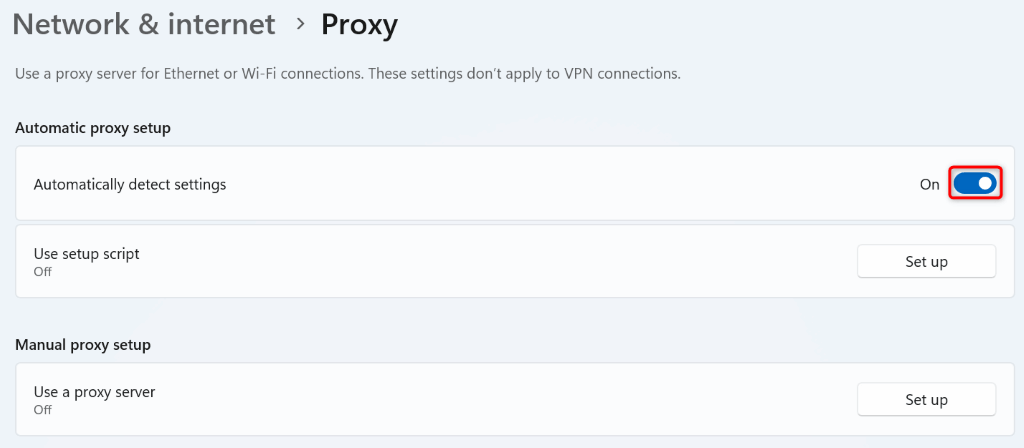
Trên Windows 10
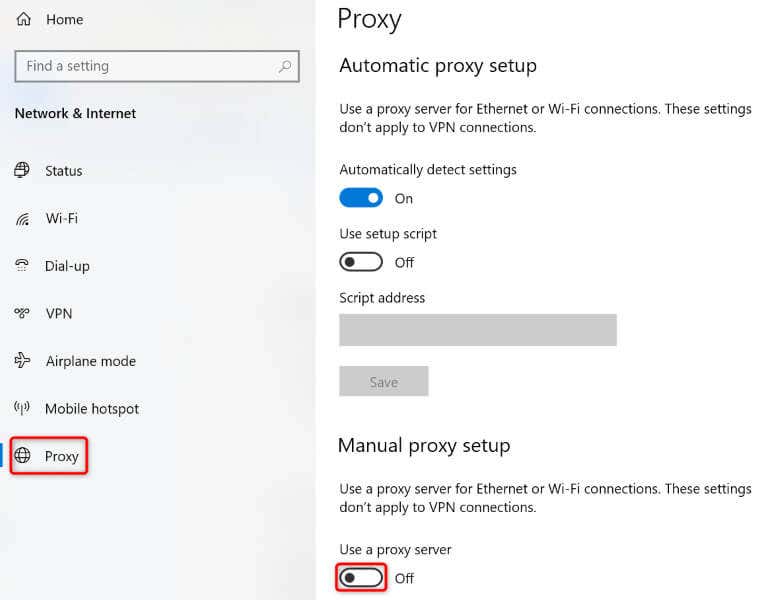
Sửa cài đặt ngày và giờ trên máy tính của bạn
Nếu bạn hoặc người khác đã đặt cài đặt ngày và giờ không chính xác trên PC của bạn, đó có thể là lý do khiến bạn không thể truy cập trang web của bạn. Trong trường hợp này, sửa ngày giờ trên PC của bạn và vấn đề của bạn sẽ được giải quyết..
Trên Windows 11
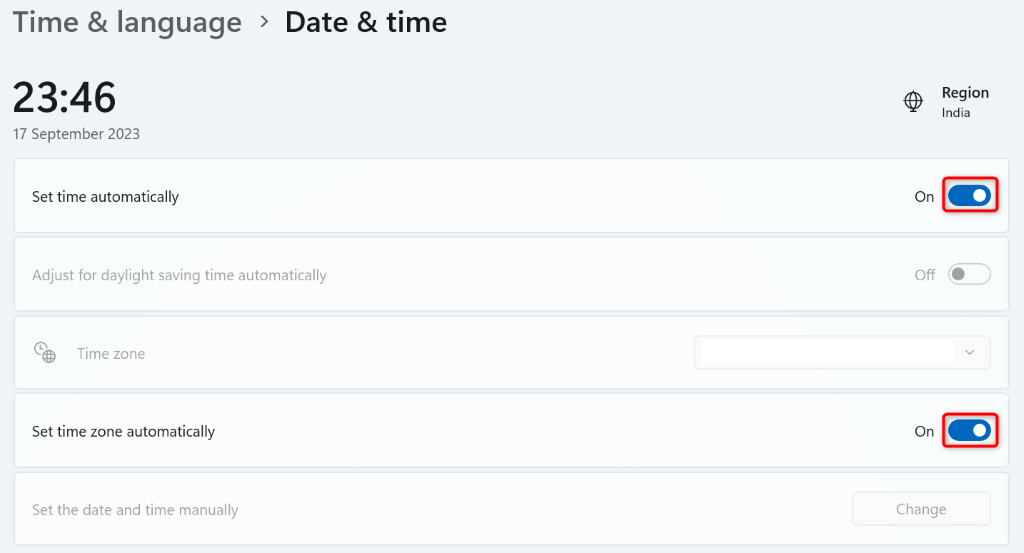
Trên Windows 10
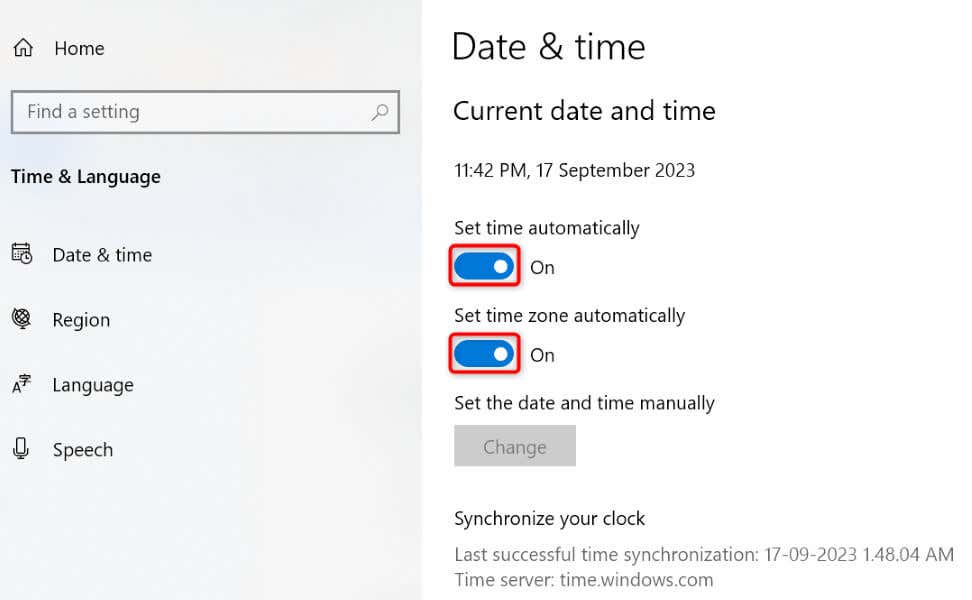
Xóa bộ nhớ cache và cookie của trình duyệt web của bạn
Một lý do khiến bạn nhận được thông báo “Lỗi 1005 Truy cập bị từ chối” là trình duyệt web của bạn có cookie hoặc tệp bộ đệm bị lỗi. Những mục bị hỏng này ảnh hưởng đến các phiên duyệt web trong trình duyệt của bạn, thậm chí đôi khi chặn quyền truy cập của bạn vào một trang web.
Trong trường hợp này, xóa cookie và bộ nhớ đệm đã lưu của trình duyệt của bạn để giải quyết vấn đề của bạn. Lưu ý rằng trình duyệt của bạn sẽ đăng xuất bạn khỏi trang web của bạn khi bạn xóa cookie. Bạn sẽ phải đăng nhập lại vào tài khoản trên trang web của mình.
Google Chrome

Mozilla Firefox
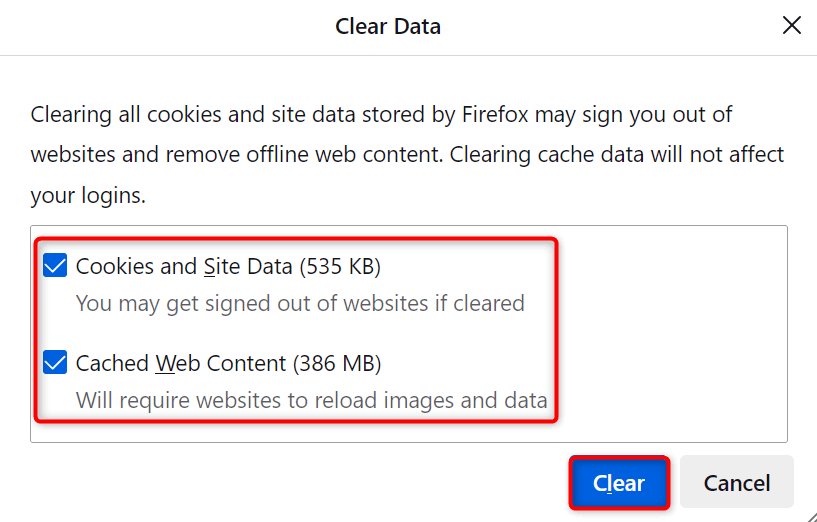
Microsoft Edge
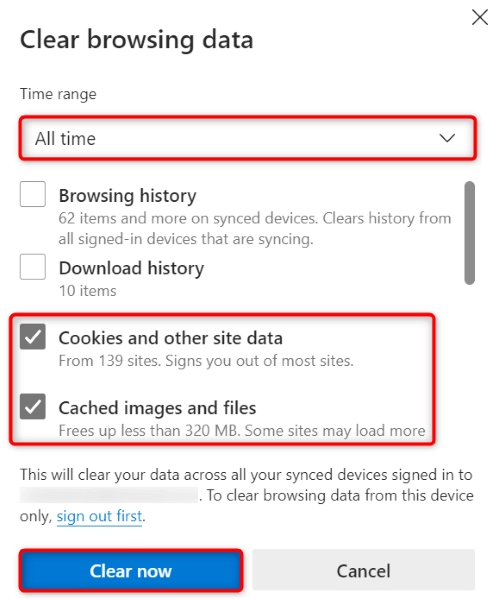
Tắt chương trình chống vi-rút máy tính của bạn
Chương trình chống vi-rút trên máy tính của bạn có thể đã chặn quyền truy cập vào trang web cụ thể của bạn. Điều này xảy ra khi phần mềm chống vi-rút của bạn cho rằng trang web của bạn không an toàn. Nếu bạn chắc chắn rằng mình có thể tin cậy vào trang web, bạn có thể vô hiệu hóa bảo vệ chống vi-rút của bạn và xem liệu bạn có thể khởi chạy trang web của mình hay không.
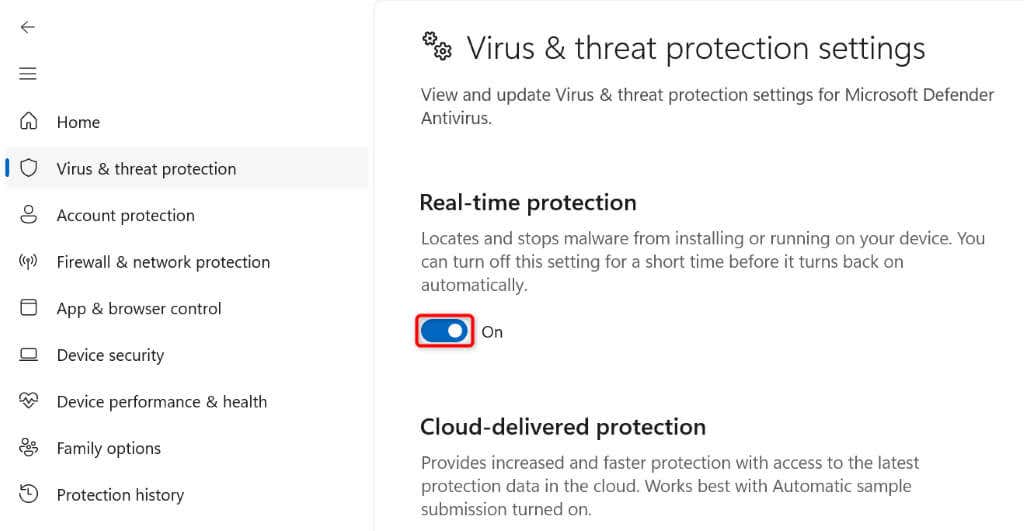
Đảm bảo bật lại phần mềm chống vi-rút sau khi bạn truy cập xong trang web của mình.
Tạm thời vô hiệu hóa tường lửa máy tính của bạn
Tường lửa của bạn quản lý các kết nối đến và đi trên máy tính của bạn. Có thể công cụ này đã chặn quyền truy cập của trình duyệt web vào trang web bạn chỉ định. Trong trường hợp này, bạn có thể tắt tường lửa và truy cập trang web của mình.
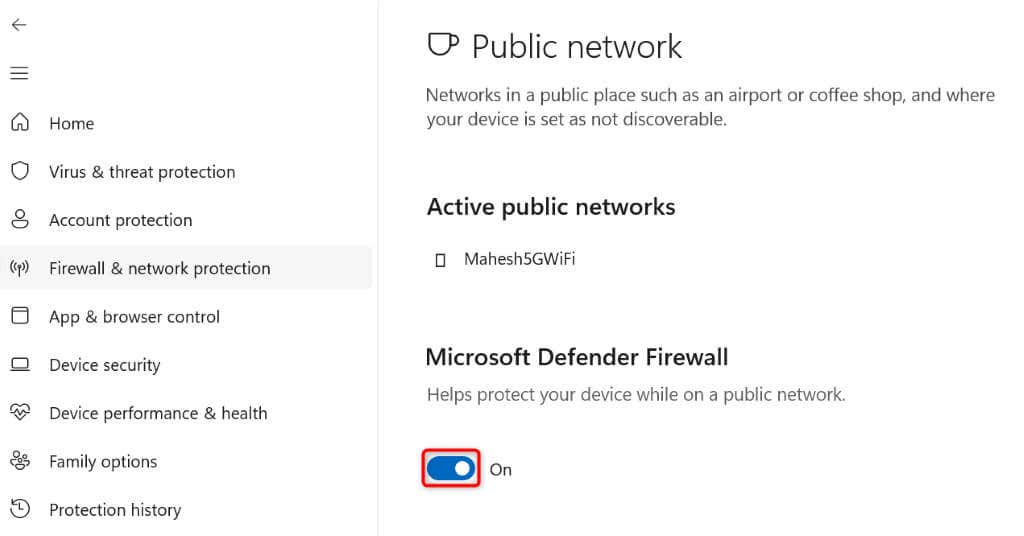
Chuyển đổi tới các máy chủ DNS thay thế
Nếu trang web vẫn không thể truy cập được của bạn, máy chủ DNS trên máy tính của bạn có thể hoạt động không chính xác. Máy chủ có thể ngừng hoạt động hoặc gặp phải sự cố khác. Trong trường hợp này, hãy thay đổi sang máy chủ DNS thay thế để khắc phục sự cố của bạn.
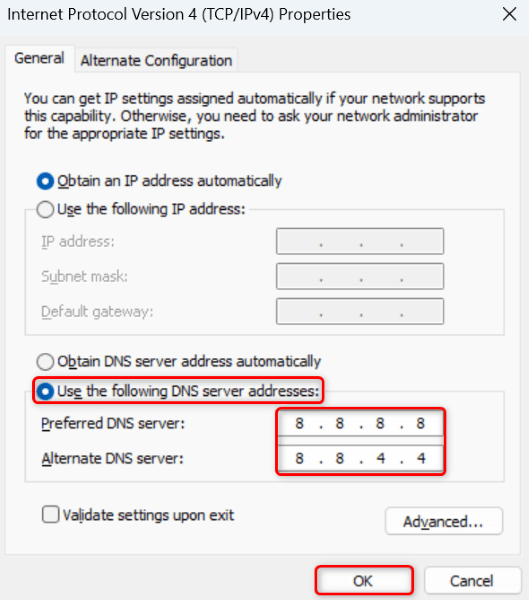
Giải quyết vấn đề “Truy cập bị từ chối” và truy cập các trang web yêu thích của bạn
Có rất nhiều lý do bạn không thể truy cập một trang web trong trình duyệt web của bạn. Nếu thông báo “Lỗi 1005 quyền truy cập bị từ chối” không biến mất sau một lần làm mới trang web đơn giản, hãy sử dụng các phương pháp nêu trên và vấn đề của bạn sẽ được giải quyết.
Các phương pháp trên khắc phục được gần như tất cả các mục có thể gây ra lỗi cho bạn, cho phép bạn truy cập các trang web yêu thích của mình mà không gặp bất kỳ sự cố nào. Chúc bạn lướt web vui vẻ!
.